이미지 무료 호스팅 imgbb 사용하여 티스토리에 업로드하는 방법
티스토리에는 용량 제한이 있습니다. 과거에는 이미지나 파일 당 용량이 10MB이상은 업로드가 되지 않았지만 최근 티스토리는 성능이 향상되었기에 그 두 배인 20MB까지 가능해졌습니다. 하지만 이 또한 그렇게 넉넉한 용량은 아닙니다. 고화질 움짤의 경우는 꽤 용량이 큰데 이런 파일들은 20MB 이상의 용량을 자랑하는 경우가 꽤 많습니다. 그렇다면 이런 이미지들은 어떻게 올리면 좋을까요? 여기에서 우리는 이미지 호스팅이라는 플랫폼을 활용할 수 있습니다.

위의 비내리는 이미지는 애니메이션 날씨의 아이에서 움짤로 만들어본 것입니다. 용량은 약 17MB여서 보시는 것처럼 티스토리에 아무렇지않게 업로드가 가능합니다. 하지만 그 이상의 이미지는 티스토리에 업로드를 할 수 없기에 제목에도 언급한 imgbb라는 무료 호스팅을 이용해서 티스토리에 링크를 거는 방식을 사용할 것입니다.
imgbb 가입
무료 이미지 호스팅 / 이미지 업로드
이미지를 업로드 하고공유해보세요. 원하는 곳 어디든 끌어놓기로 이미지를 바로 업로드해보세요.(이미지당 32 MB 가능) 다이렉트 링크, BBCode 및 HTML 미리보기등을 제공해드립니다.
imgbb.com
imgbb는 무료와 유료 버전으로 운영하는 이미지 호스팅 플랫폼입니다. 무료로 사용할 경우에는 이미지당 최대 32MB를 초과할 수 없는 제한이 있지만 크게 불편하지는 않습니다. 회원가입을 강제로 요구하는 사이트도 아닙니다. 즉 비회원도 편리하게 사용이 가능한다는 것입니다. 하지만 차후 사후관리를 위해서는 기왕이면 회원가입을 하고 이미지 업로드를 하는것을 추천합니다. 가입은 간편 가입도 지원하므로 구글 계정으로 빠르고 쉽게 회원가입을 할 수 있습니다.

마찬가지로 날씨의 아이 일부를 테스트삼아 움짤로 만들어 보았습니다. 대략 용량은 31MB 정도 되는 GIF 이미지입니다. 이건 당연히 티스토리에 업로드가 되지 않습니다만 imgbb에는 업로드가 가능합니다.
imgbb 사용법

회원가입 후 로그인이 완료되었다면 오른쪽 상단에 있는 업로드를 누릅니다. 혹은 imgbb 사이트 메인화면에 그대로 이미지를 끌어다 올려도 됩니다. 아니면 컴퓨터에서 탐색이라는 파란색 글씨를 클릭해도 됩니다.

이미지 로딩이 완료되었습니다. 이제 업로드할 이미지의 삭제 기간 여부를 선택해야 합니다. 저는 지우지 않을 것이기에 「자동 삭제를 하지 않음」을 선택했습니다.
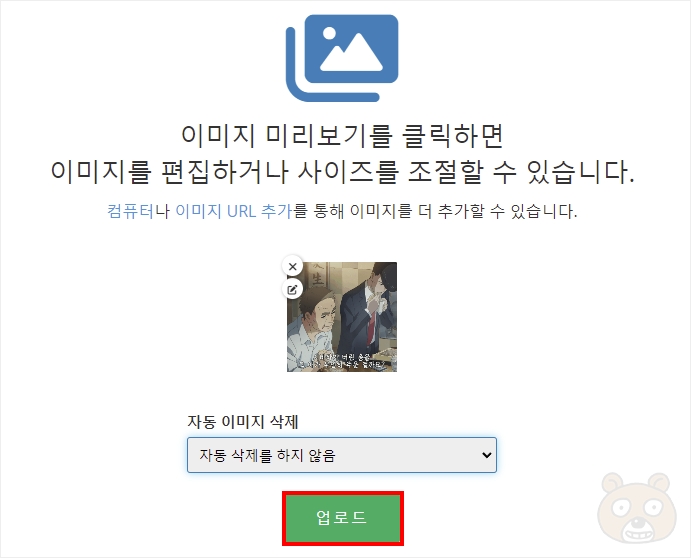
선택이 완료되면 업로드 버튼을 눌러서 마무리합니다.
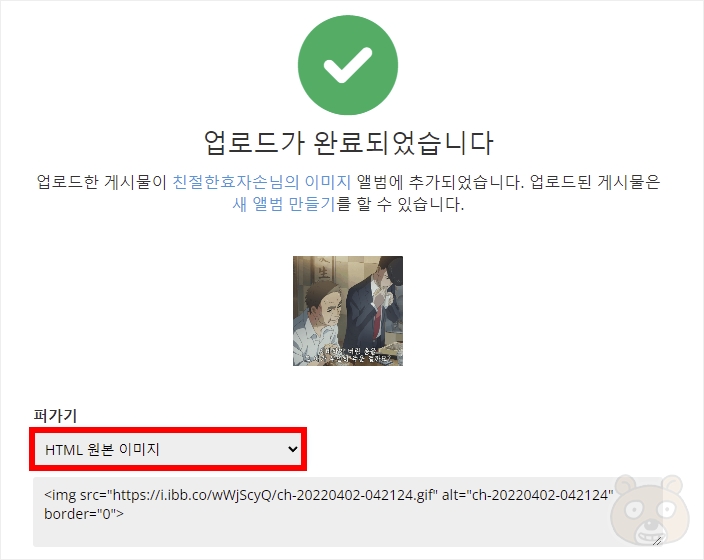
업로드가 완료되었습니다. 그러면 퍼가기 옵션이 나오는데 여러개의 목록이 있음을 알 수 있습니다. 여기에서는 뷰어 링크가 아닌 HTML 원본 이미지를 선택해줍니다. 뷰어링크를 하면 링크 미리보기 형태로 출력되기 때문입니다. HTML 원본 링크를 선택하면 바로 아래에 <img> 태그가 보일 것입니다. 해당 태그를 메모장에 임시로 복사해 둡니다. 아래에 뷰어 링크로 티스토리 글쓰기에서 적용시킨 예시를 넣어놓았습니다.
4gif-com
친절한효자손님의 이미지 앨범의 이미지 4gif-com
ibb.co
티스토리에서 URL 링크를 넣고 엔터를 입력하면 이렇게 미리보기가 완성이 된다는것은 다들 아실겁니다. 우리가 원하는건 본문에 움짤 이미지를 바로 보이게 만드는건데 이렇게되면 불편하게 클릭을 한번 더 해야 하므로 뷰어 링크는 부적절합니다. 그래서 HTML 태그를 사용하는 것입니다.
imgbb 티스토리에 적용시키기
그러면 본격적으로 다이렉트 링크를 사용하는 방법에 대해 살펴보겠습니다. 약간의 수동적인 방법이 필요한데 복잡하지 않습니다. 티스토리 글쓰기 모드에서 이미지를 넣고자 하는 위치에 대략적인 문구를 입력해 둡니다. 저는 「여기입력」이라고 텍스트를 써 두었습니다.
여기입력
이렇게요.
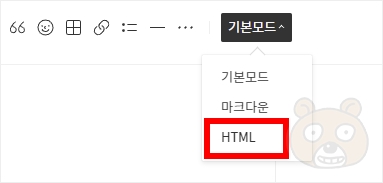
그리고 티스토리 글쓰기 모드를 기본모드에서 HTML 모드로 변경합니다. 이제 아까 입력해둔 여기입력이라는 텍스트를 찾습니다. 크롬 브라우저의 경우 Ctrl+F를 눌러 텍스트 검색을 통해 쉽게 위치를 찾을 수 있습니다. 크롬 외에 다른 브라우저도 아마 다 될 겁니다.
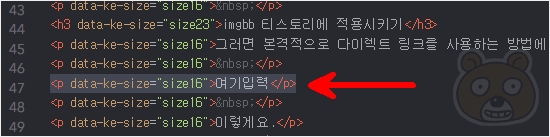
찾았습니다. 이 위치군요. 이제 저 부분의 태그를 모두 아까 메모장에 임시로 복사해둔 img 태그로 바꿔치기를 해줍니다.

이렇게하면 끝입니다. 간단하죠? 이제 미리보기를 통해서 움짤 이미지가 정상적으로 들어갔는지 확인해 보시기 바랍니다.

이미지가 잘 들어갔습니다. 하지만 애석하게도 티스토리에서 자체적으로 지원하는 자막 기능을 사용할수는 없습니다. 안타깝지만 이건 차후에 따로 친효애드온으로 만들던지 해야 할 것 같습니다.
추가정보
움짤 테스트로 만들어놓은 날씨의 아이가 짤린 것 같습니다. 알아보니 imgbb와 같은 이미지 호스팅 사이트에서는 저작권 관련의 민감한 이슈로 인해 알고리즘 및 AI로 인한 검사를 한다고 합니다. 즉 저작권에 걸릴 것 같은 이미지나 움짤들은 아예 차단을 해버립니다. 따라서 반드시 본인이 만든 이미지를 사용하시기 바랍니다. 끝.




